Observarea la distanță prin webcam. Cum se face supravegherea video prin camera web.
Casa mea este castelul meu. Așa că au vorbit în Evul Mediu. Fără îndoială, astăzi casa dvs. este un loc în care vă relaxați de la îngrijorările zilnice și petreceți timpul liber. Și probabil că ați avut o dată când ați avut loc să știți că ar fi frumos să știți ce se întâmplă acasă în timp ce sunteți la locul de muncă. Cea mai buna cale Furnizați o astfel de supraveghere video stabilită.
Astfel, veți fi siguri că nannia este prinsă în mod corespunzător de copilul dvs., copiii nu se plimba la școală acasă și nimeni nu vă va pătrunde în casa dvs. în absența dvs. neobservată. O opțiune este de a instala un sistem complex și costisitor. Singurul lucru care poate fi oprit este prețurile ridicate pentru servicii similare. Dar există o altă opțiune.
Datorită dezvoltării tehnologii moderne Ar fi posibil să se stabilească gratuit un sistem de monitorizare video.
Tot ce aveți nevoie pentru acest lucru:
- cameră web;
- internetul;
- un calculator;
- serverul pe care vor fi stocate informații (poate fi utilizat pentru acest computer de acasă);
- software-ul special.
Știți cum arată? O explicație detaliată care vă permite să înțelegeți dispozitivul și principiul acțiunii senzorilor de mișcare.
Știți ceva despre kiturile de supraveghere video finalizate? Puteți învăța totul despre de ce aveți nevoie de kituri gata și avantajele lor înainte de a cumpăra separat echipamente.

În primul rând, ar trebui să fie înțeleasă cu principiul programelor de lucru care oferă supraveghere video. Înregistrările de la webcam-urile pot fi traduse în rețea, care vă vor permite să scrieți o supraveghere video la distanță și înregistrați hDD. Acasă sau orice alt computer.
Dar greu să te uiți la camera goală în care nu se întâmplă nimic. De aceea multe programe oferă o funcție analiza fluxului video. Esența sa este că programul compară fiecare cadru cu cel precedent. Adică, dacă un obiect nou a apărut în cameră sau a venit să mute obiectul deja în cameră, este imediat înregistrată de program.
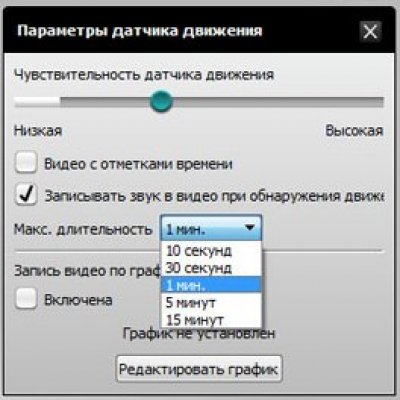
În acest caz, sunt posibile două opțiuni configurate de utilizator numai: fie programul trimite e-mailuri de e-mail despre schimbarea situației din cameră (relevante pentru spațiile cu acces limitat) sau ea Începe înregistrarea Înainte de momentul în care orice acțiuni încetează să mai fie efectuate în câmpul viziunii ei. După fotografiere, camera se întoarce în modul de așteptare, iar programul continuă să analizeze cadrele.
Folosind două dintre aceste funcții, veți scăpa de necesitatea de a vizualiza în mod regulat înregistrarea de la camera video. Un avantaj suplimentar este că hard diskul nu este înfundat cu informații inutile.
Mai târziu, informațiile obținute pot fi vizualizate sub formă de role sau pot scoate cadrele necesare de la acesta și imprimați. În plus, puteți înregistra un avertismentCare va suna ori de câte ori camera intră în modul de observație.
Dacă ați instalat deja camera web, puteți merge direct la instalarea software-ului. Dacă nu, introduceți mini-discul care este vândut complet cu o cameră web în unitatea CD.
Urmați instrucțiunile care vor apărea după programul de instalare a software-ului Autorun. De obicei, totul se reduce la presa secvențială a butoanelor următoare și de instalare. După finalizarea instalării, conectați camera web.
Dacă din anumite motive nu aveți nici un mini-disc, nu vă faceți griji. De webcam puteți găsi cu ușurință pe Internet, principalul lucru este să vă înregistrați în bara de căutare "(model model) Driver descărcare. De obicei, primul link vă conduce la pagină cu fișierele necesare.
În aceeași schemă, puteți configura supravegherea video printr-o cameră web laptop.
Instalarea software-ului de supraveghere video
Sunteți absolut gratuit în alegerea unui program de supraveghere video. Aproape toate utilitățile sunt gratuite și similare cu funcționalitatea.
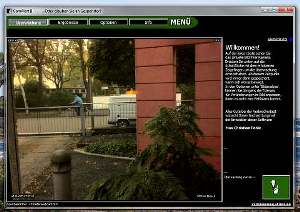
Acest articol va oferi un exemplu de instalare a programului CAM-ALERT. Această aplicație este caracterizată printr-o funcționalitate extinsă în zona de setare a imaginii, diverse opțiuni pentru fotografiere și procesare a videoclipului primit. În același timp, sprijină funcția de a trimite o scrisoare pentru e-mail Și trimiterea videoclipului capturat pe serverul FTP.
După descărcarea și instalarea programului, vi se va cere să o configurați la preferințele dvs. În fila General, ar trebui să acordați atenție secțiunii "Sensibilitate". Dacă puneți valoarea minimă, aparatul foto va răspunde chiar și la cel mai mic whiff vânt, astfel încât experimentați setările astfel încât programul să funcționeze în mod adecvat.
Secțiunea "Regiunea detectorului de mișcare" vă va permite să specificați zona, mișcarea pe care este semnalul la începutul videoclipului.
În această mică revizuire, vom analiza câteva utilități utile pentru camera dvs. web. Ne vom ocupa de modul de organizare a supravegherii video, cum să difuzați o cameră web pe Internet și chiar cum să facem alarma cu propriile mâini.
Facem un sistem de supraveghere video și difuzați video pe Internet
Am pus o sarcină reală. Imaginați-vă că există un depozit, un birou sau mai multă cameră de producție. Este necesar să organizați o supraveghere video în spatele acesteia și să facem un videoclip difuzat pe Internet, astfel încât să sperăm că veți fi doar și nu toată lumea) a reușit să vizionați afacerea noastră, fiind chiar și acasă. Puteți, desigur, să vă uitați la sarcină și pe de altă parte. Aveți o casă privată și doriți să știți ce se întâmplă în diferite părți ale dvs., de exemplu, în curte, lângă garaj, la intrare ... Desigur, doriți să vă urmăriți averea de la birou sau de la hotel undeva în Maldive. Puteți organiza un sistem de supraveghere video utilizând diferite programe. Într-adevăr, există o mulțime de astfel de programe. Astăzi ne vom uita la Webcam 7 și WebCamXP: Ambele programe pot fi utilizate atât pentru organizarea supravegherii video, cât și pentru a difuza video pe Internet. Singura diferență între ele - WebCamXP utilizează tehnologia Windows Media., iar Webcam 7 - FLV player, de asemenea, în Webcam 7 a adăugat abilitatea de a înregistra videoclipul MJPEG cu sunet, adică acum nu numai că puteți vedea, dar, de asemenea, auziți (dacă, desigur, camera este echipată cu o calitate de înaltă calitate microfon).
Deci, Webcam 7 Pro este un program multifuncțional pentru a lucra cu webcam-uri. Coperta programului - suport pentru înregistrare și transfer streaming video. De la mai multe camere în același timp, programul acceptă ambele camere IP și camere USB. Programul este gratuit, puteți afla despre costul site-ului web al dezvoltatorului (consultați link-ul "Link-uri"), dar poate funcționa gratuit (gratuit). În modul liber, programul acceptă până la două surse video, adică puteți conecta numai două camere. Pe de o parte, nu este suficient. Pe de altă parte (dacă aveți un apartament) - destul de suficient. O cameră este postată la ușa de intrare, iar cea de-a doua va fi externă - va urmări parcare, astfel încât să știți ce se întâmplă cu mașina dvs. Dacă două camere nu sunt suficiente, atunci trebuie să cumpărați sau să faceți o licență privată (suport până la patru surse) sau pro (număr nelimitat de surse). De asemenea, un număr nelimitat de surse este susținut în licența de probă pro, dar în acest mod, programul va funcționa doar 21 de zile. La pornire, programul oferă să aleagă o licență (figura 1).
Puteți adăuga o sursă video făcând clic pe "Place" cu butonul din dreapta al mouse-ului și selectați tipul de sursă video și sursa video în sine. În fig. 2 prezintă dispozitivele de captare video PCI / USB. În fig. 3 prezintă un program în acțiune. A doua sursă nu a reușit încă să pornească, dar a fost deja adăugată. Apropo, programul are o interfață rusă, puteți selecta limba utilizând meniul Language.
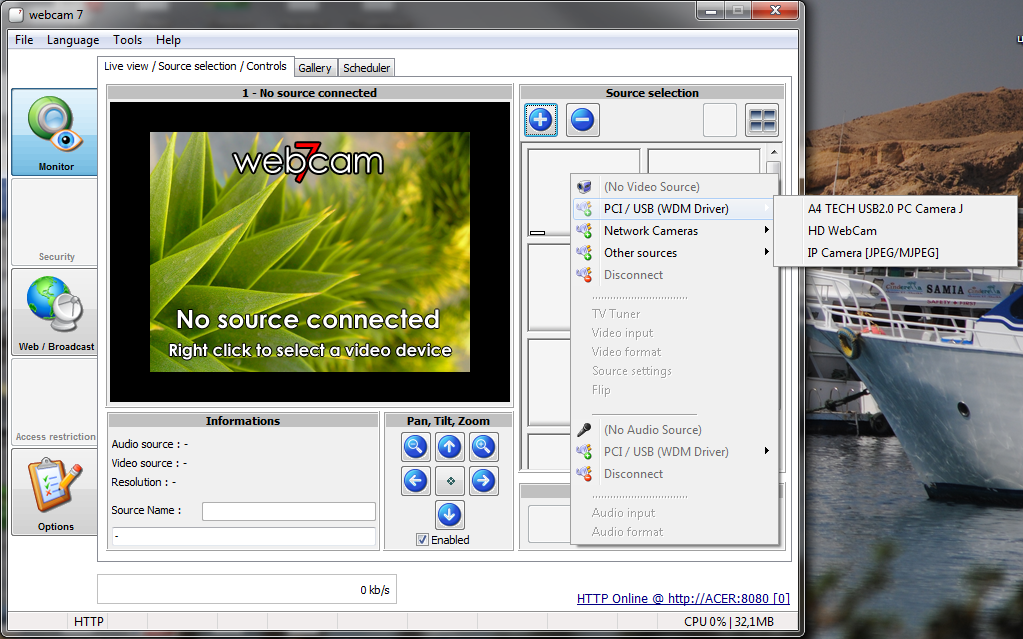
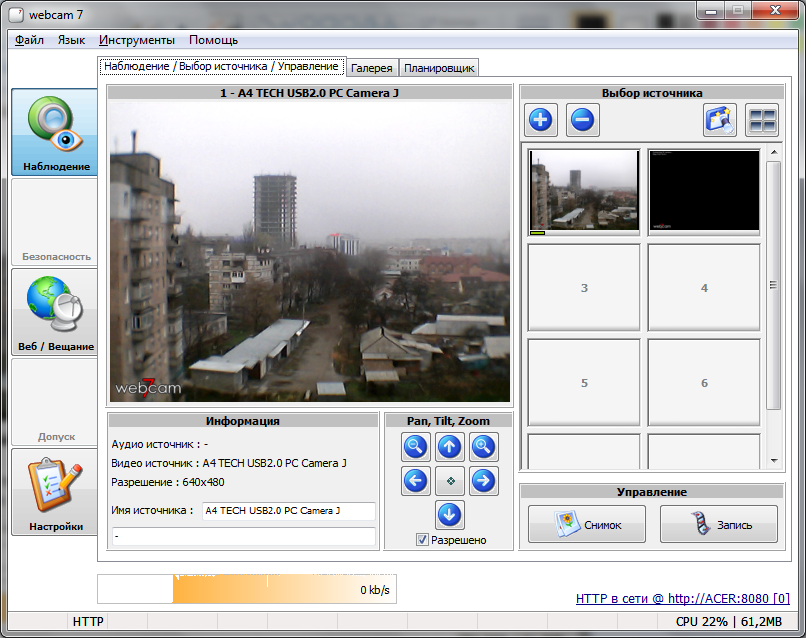
Programul pornește automat serverul web încorporat în portul 8080. Acest server este utilizat pentru a difuza video la Internet. Doar introduceți adresa HTTP: // IP din browser: 8080 și veți vedea difuzarea video de la prima sursă (figura 4). Selectați sursa permite lista sursă. Desigur, trebuie să configurați firewall-ul corect pe computer (pe permisiunea conexiunii primite la portul 8080) și routerul.
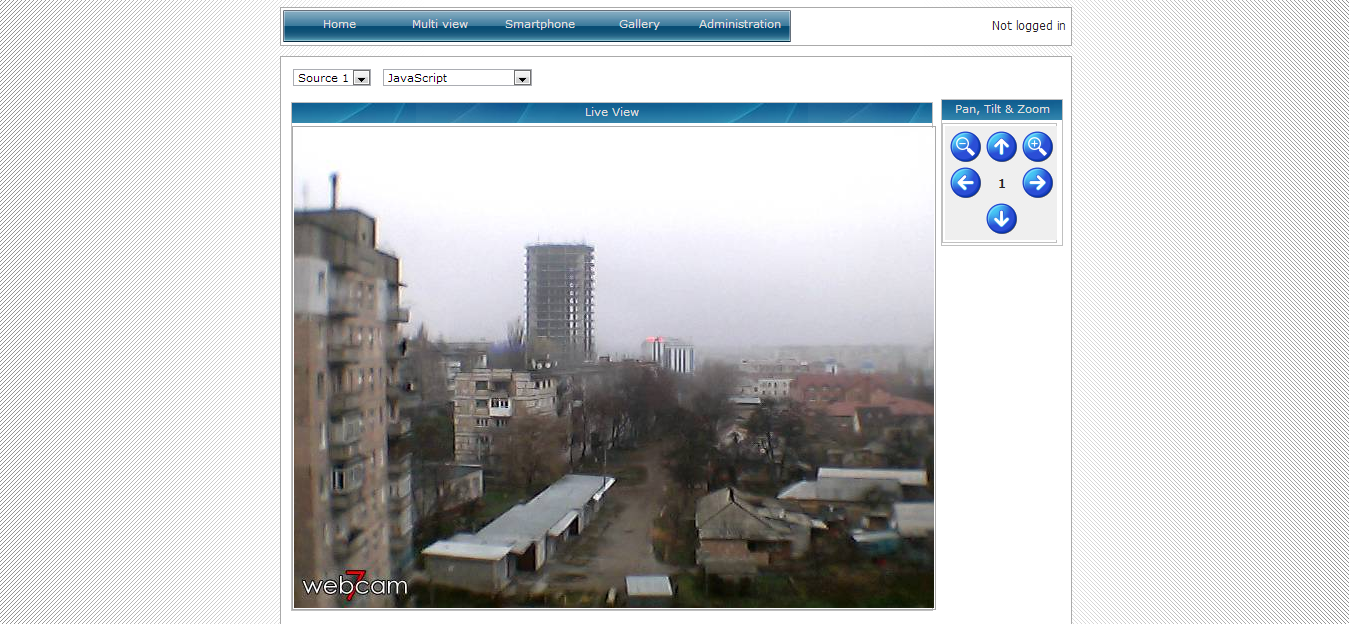
În secțiunea "Web / Broadcast" (Fig.5), puteți monitoriza funcționarea serverului Web încorporat, îl puteți lăsa, de asemenea, să oprească difuzarea online (butonul Dezactivare).
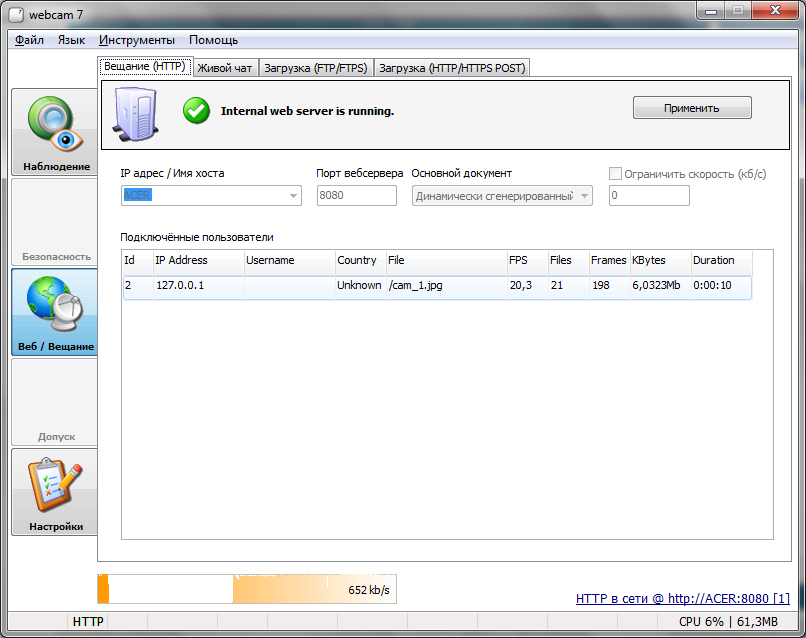
Programul Webcam 7 este echipat, de asemenea, cu un senzor de mișcare. Când mișcarea este detectată în camera controlată, va fi recepționat un semnal sonor, o alertă prin e-mail va fi recepționată sau va fi lansată aplicația selectată în setările programului. Teoretic, acest program poate fi folosit și pentru a crea alarmă, dar în aceste scop vom folosi un alt program.
Alarmă cu mâinile tale
iSPY este un program foarte frumos pentru organizarea alarmei. Programul poate fi utilizat pentru a proteja orice premise - apartamente, depozit, birou ... Când activitatea este detectată în camera de urmărire, ISPY poate trimite un mesaj de e-mail sau SMS. Aceasta este principala diferență de la webcam 7, care poate trimite numai mesaje de e-mail. Desigur, unii operatori oferă gateway-uri pentru a trimite SMS prin trimiterea unui mesaj regulat prin e-mail, dar această posibilitate nu este potrivită pentru toți, iar eficiența unor astfel de gateways frunze mult de dorit.
De asemenea, va fi frumos să știți că ISPY este complet gratuit și susține orice număr de surse (în orice caz, site-ul dezvoltatorilor nu spune nimic despre restricții și nu am mai multe duzini de camere IP pentru a verifica dacă este).
ISPY Mi-a plăcut, de asemenea, faptul că are o versiune pe 64 de biți și suportă, de asemenea, înregistrarea video de la camere - acest lucru permite utilizarea nu numai ca alarmă (mișcare detectată, a trimis o notificare), ci și ca mijloace complete de urmărire / Captură video, deși există alte programe pentru acest lucru. Singurul lucru nu mi-a plăcut este traducerea mediocră a interfeței de aplicații în limba rusă, astfel încât capturile de ecran din articol vor fi în limba engleză.
Deci, pentru a adăuga o sursă de captură video, se utilizează comanda Adăugare (figura 6).


Apoi, în fila Detectare a mișcării, trebuie să setați parametrii detectorului de mișcare și pe fila Alerte - parametrii de notificare, puteți introduce numărul de telefon la care vor fi trimise SMS în cazul detectării mișcării. Apelați fereastra prezentată în fig. 8, puteți utiliza comanda de editare a meniului contexturic sursă.
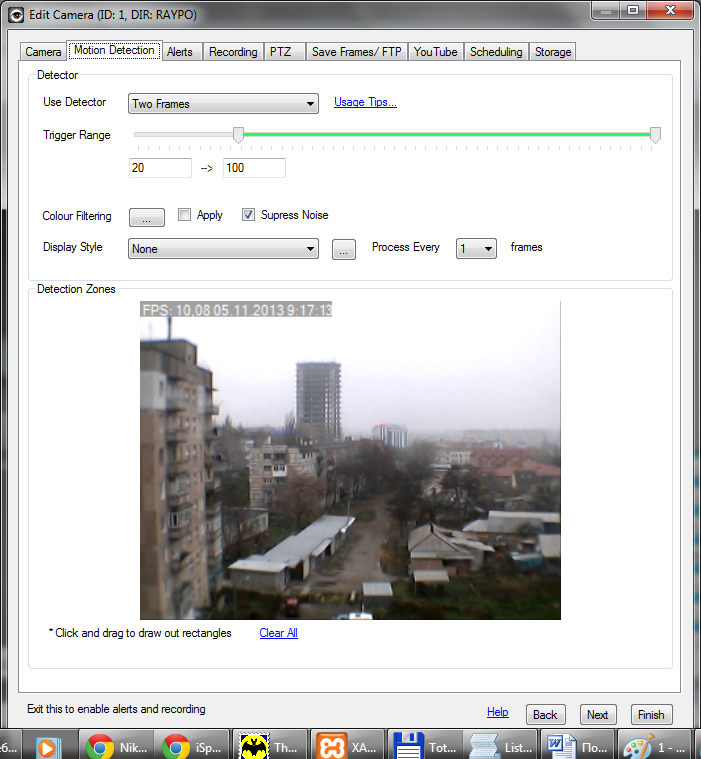
În fig. 9 prezintă "sistemul de supraveghere" - vedere a garajului și a biroului.
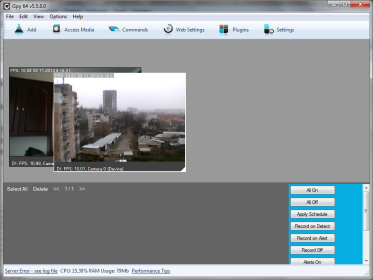
Recunoașterea gesturilor
Primul și singurul produs al pornirii flutter este o aplicație care vă permite să urmăriți și să recunoașteți gesturile utilizând dispozitive echipate cu o cameră web. Această pornire a fost achiziționată relativ recent de Google.
În prezent, Flutter Anexa este disponibilă în Mac Magazin de aplicații.. În timp ce este disponibil numai pentru utilizatorii OS X, dar în curând se așteaptă versiunea programului.
Sistemul de urmărire și capturarea video obișnuită
Uneori nu este nevoie de semnalizare, ci pur și simplu în sistemul de urmărire și într-un videoclip de captare video constantă de la cameră. În acest caz, puteți utiliza sau iSpy sau orice alt program de captură video, cum ar fi FrameCapture.
FrameCapture - program simplu, combinând caracteristicile de supraveghere video și comunicare în chat-urile web. Programul este foarte simplu, astfel încât să nu vă place. Iubitorii de ceva mai dificil pot fi programe recomandate AVS Video. Recorderul și capturarea video a ecranului webcam.
Primul program vă permite să înregistrați video de la camerele video webcam, DV-, MiniDv-, VHS și HD, tunere TV și alte surse video disponibile. Programul poate fi utilizat nu numai pentru înregistrarea video de pe o cameră web, dar și pentru digitizarea casetelor video. Desigur, un sistem de supraveghere cu drepturi depline nu va funcționa, cu excepția faptului că aveți doar o singură cameră și trebuie să înregistrați în mod constant video de la acesta. Dar programul este absolut gratuit și acum știți ce puteți digitiza benzile video umflate. Dar nu uitați să cumpărați un tuner! Dar programul de captură video de ecran video webcam este mai funcțional. Acesta vă permite să înregistrați video cu sunet de la camerele web și IP, camere digitale, capturați carduri și alte surse video. Programul are un număr mare de setări și vă permite să salvați videoclipul în formate avi., MP4, FLV, WMV, MKV. Captarea capturilor de ecran din camera web este, de asemenea, acceptată, atât în \u200b\u200bmodul de fotografiere unică, cât și în mod serial. Încă una caracteristică utilă Programele sunt abilitatea de a schimba luminozitatea, contrastul, saturația și de a adăuga text la video. Programul are o mulțime de oportunități, iar cel mai plăcut lucru este că este gratuit.
Autorizarea utilizând o cameră web
Camera Web încorporată a laptopului dvs. poate fi utilizată nu numai pentru a comunica în Skype, ci și pentru autorizarea în sistem. Destul de convenabil - parola nu mai este necesară. Tot ce aveți nevoie este convenabil să înțelegeți într-un scaun în fața camerei web pentru a autoriza. Pentru a autoriza pe un webcam pe care îl puteți utiliza software. Verifiace. Această evoluție a Lenovo este instalată pe laptopurile acestui producător. Cu toate acestea, există rapoarte în rețea că utilizarea acestui program este nesigură, deoarece poate fi înșelată prin furnizarea fotografiei dvs. O problemă similară este raportată, există, de asemenea, un program de lux și clipește! Cu toate acestea, dezvoltatorii asigură că toate probleme posibile Au corectat și garantează rambursarea fondurilor plătite în termen de 90 de zile. Dacă nu ți-a plăcut programul timp de trei luni de utilizare, vă puteți întoarce banii înapoi înapoi. Un program de la Lenovo a fost menționat mai sus. Programe similare au Recunoașterea Face Toshiba - Toshiba și Asus - Asus SmartLogon. În esență, toate aceste programe sunt aceleași. Acestea compară fața în fața focului cu o fotografie făcută anterior a utilizatorului. Dacă fața este recunoscută, atunci accesul la sistem este furnizat. Din păcate, problemele pentru toate aceste programe sunt, de asemenea, aceleași. Ei nu pot înțelege persoana din fața camerei sau a fotografiei sale.
Este demn de remarcat faptul că programele Veiface și SmartLogon funcționează destul de repede - recunosc foarte repede fața: Chiar dacă loviți "Focus" pentru o clipă, veți fi recunoscută imediat. Programul Verface poate fi instalat pe un laptop de orice producător, nu doar Lenovo. În ceea ce privește recunoașterea feței Toshiba - programul este extrem de lent, dar este mai sigur - este mai perpetuu să recunoaștem și, uneori, chiar și utilizatorul în sine nu se poate conecta la sistem. De asemenea, acesta este singurul program care creează o imagine tridimensională a feței dvs., care elimină autorizația prin fotografie. Deși a fost, de asemenea, posibil să înșele, tocmai a trebuit să-l bată. Dar a fost mult mai greu de făcut decât cu programele Lenovo și ASUS. Este păcat că acest program nu poate fi instalat pe laptop-urile altor producători.
